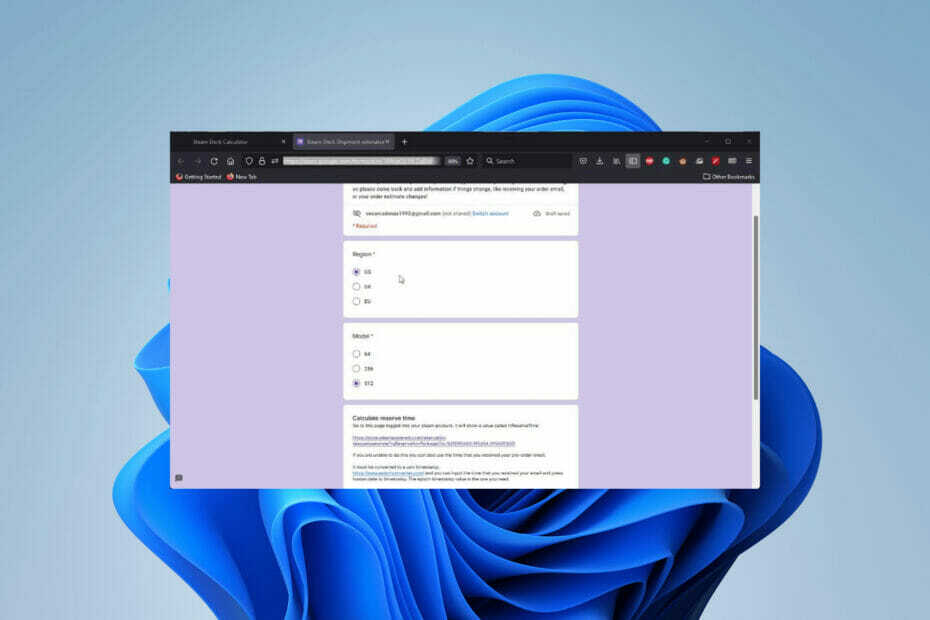Steam-skärmdumpar är mycket enkla att ta. Tryck bara på F12-tangenten medan du spelar ditt favoritspel så tas skärmdumpen på din skärm. Du kan komma åt skärmdumpen från Steam-överlägget eller Steam-appen på vilken plattform som helst. I Steam-biblioteket hittar du skärmdumparna för det specifika spelet i den dedikerade "Skärmdumpar" sektion. Men processen blir komplicerad när det gäller att spåra dina skärmdumpar på din dator.
Sätt 1 – Använda Steam-appen
Det enklaste sättet att spåra och nå dina spelskärmdumpar är att använda Steam-appen.
Sätt 1 – med MENY
Du kan komma åt dina Steam-skärmdumpar direkt från Steam-sidan.
1. Öppna Steam-appen på ditt system.
2. Klicka sedan på "Se” från menyraden och tryck vidare på ”Skärmdumpar” från rullgardinsmenyn.
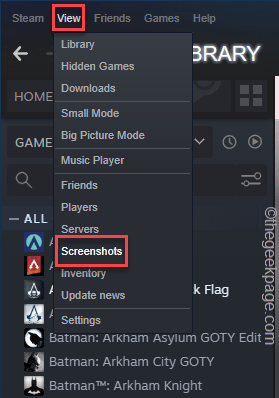
ANNONS
Detta leder dig till Screenshot Manager. Alla skärmdumpar som du har laddat upp kommer att listas här.
3. Du kan växla spelvalsfliken för att växla mellan spel för att se skärmbilderna av dessa spel också.
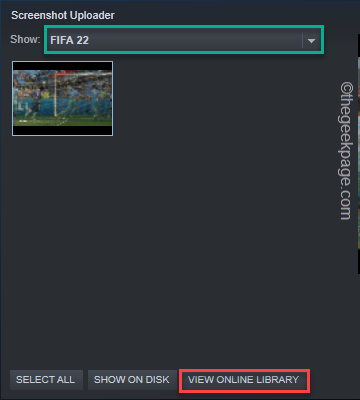
4. Nu, om du trycker på "VISNING PÅ DISK“.
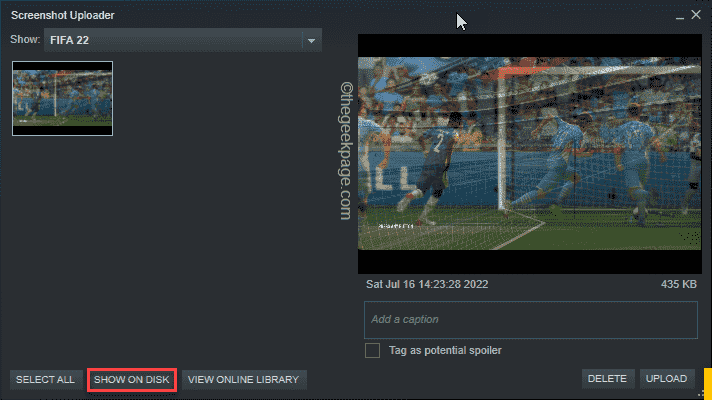
5. Detta öppnar skärmbildsmappen för det spelet. I den här mappen hittar du alla fysiska kopior av din skärmdump.
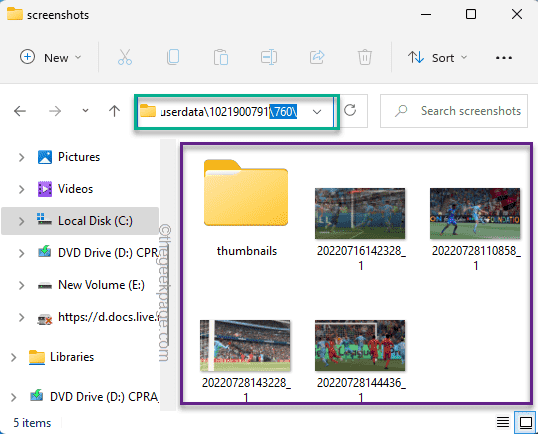
Sätt 2 – Skärmdumpar av ett SPEL
Dessutom listar Steam skärmdumparna av ett visst spel på själva bibliotekssidan.
1. Starta Steam-appen på din PC/laptop.
2. När den har laddats upp, gå till "BIBLIOTEK” för att hitta alla dina spel.
3. Tryck på spelet i den vänstra rutan.
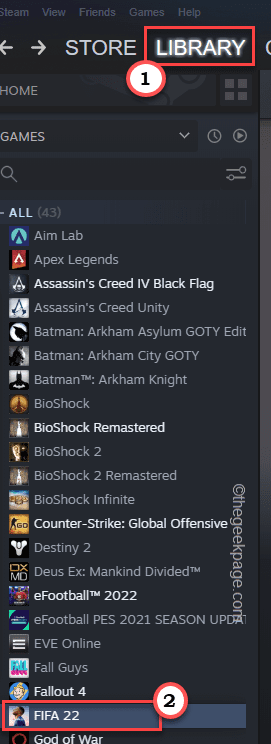
4. Nu, på höger sida, hittar du flera saker som "DLC“, “PRESTATIONER", etc.
5. Här hittar du också ‘SKÄRMSTORNA’. Om du håller musen över skärmdumpen ser du förhandsgranskningen.
6. Tryck på skärmdumpen en gång. Tryck sedan på "Hantera skärmdumpar“.
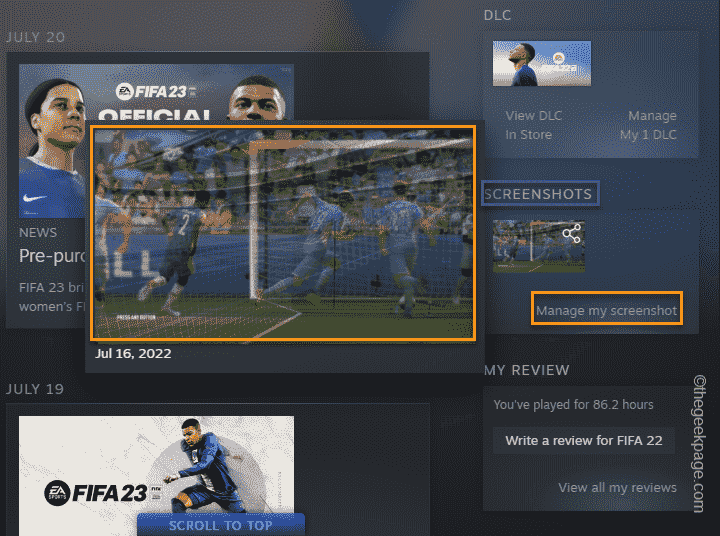
7. Fliken Uppladdning av skärmdumpar kommer att dyka upp.
8. Här, om du trycker på "SE BIBLIOTEKET ONLINE“.
Detta öppnar sidan Skärmdumpar direkt. Du kan enkelt ladda upp och hantera dina skärmdumpar härifrån.
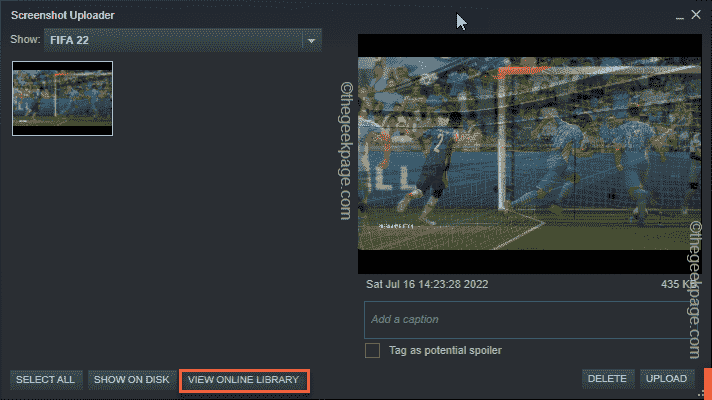
Det här är sätten att visa eller hantera dina spelskärmdumpar med Steam-skrivbordsklienten.
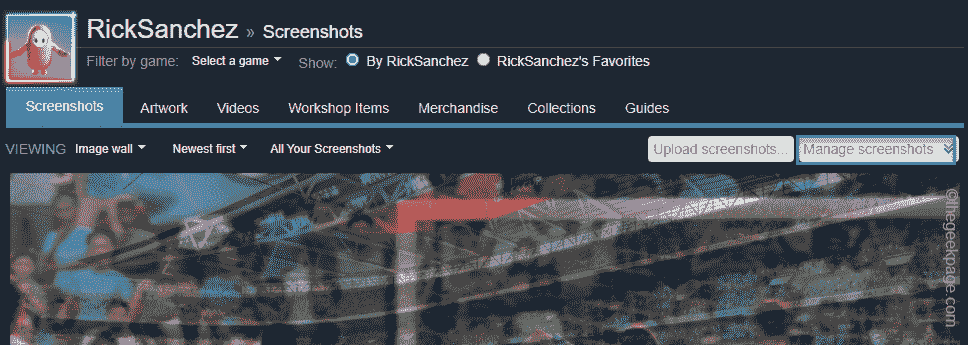
Sätt 2 – Gå till Steams användarmapp manuellt
Du kan komma åt dina Steam-spelskärmdumpar utan att ens öppna Steam-appen.
1. Öppna Filutforskaren.
2. Gå sedan till Steam-katalogen på den här platsen -
C:\Program Files (x86)\Steam\userdata
3. När du väl är i användardatamappen kan du hitta flera mappar som endast namnges med nummer. Dessa mappar är dina olika kontomappar. Dubbelklicka på den första att utforska mer.
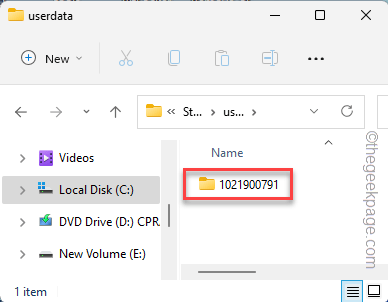
4. Inuti din användarmapp hittar du flera mappar endast namngivna med nummer.
Dessa separata mappar är associerade med enskilda spel som du har spelat på Steam. Dessa mappar innehåller sparad speldata, användarkonfiguration och alla skärmdumpar som du har tagit.
Nu är det ganska svårt att identifiera vilken mapp som tillhör vilket spel.
5. Så du måste komma åt alla mappar en i taget för att utforska och hitta dina spelskärmdumpar.
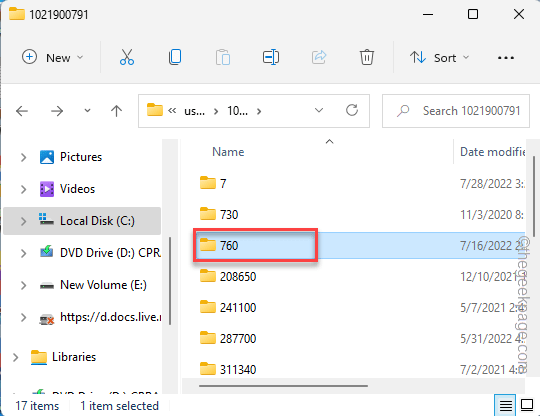
6. I mitt fall, inuti "760”-mappen sparas alla mina FIFA 22-skärmbilder. Det här är adressen till skärmdumpsmappen där –
760\remote06830\skärmdumpar
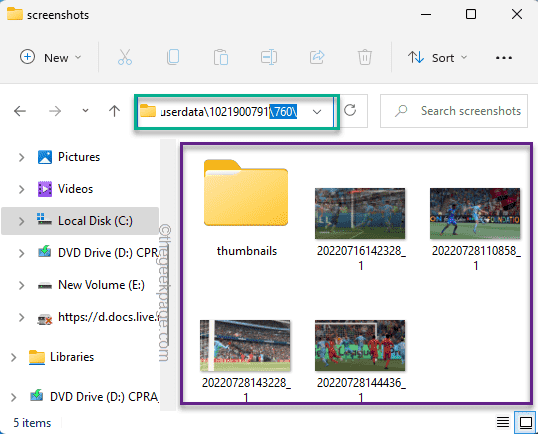
På så sätt, om du utforskar andra mappar, hittar du skärmdumpar av andra spel också.
Det är allt! på så sätt kan du hitta Steam-skärmbilderna i din lokala mapp.
Steg 1 - Ladda ner Restoro PC Repair Tool härifrån
Steg 2 - Klicka på Starta skanning för att hitta och åtgärda alla datorproblem automatiskt.